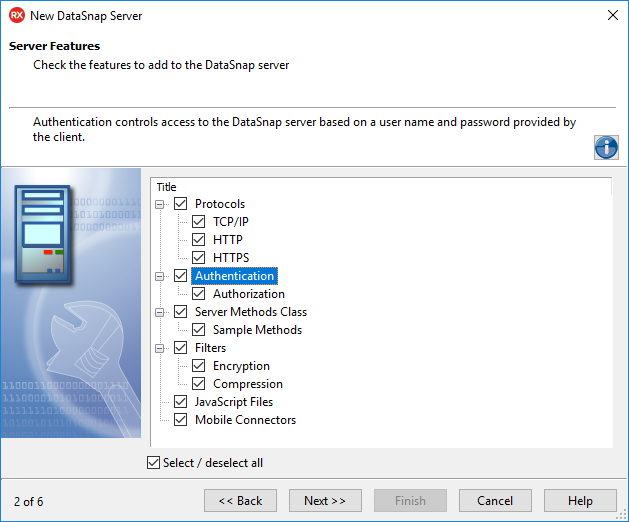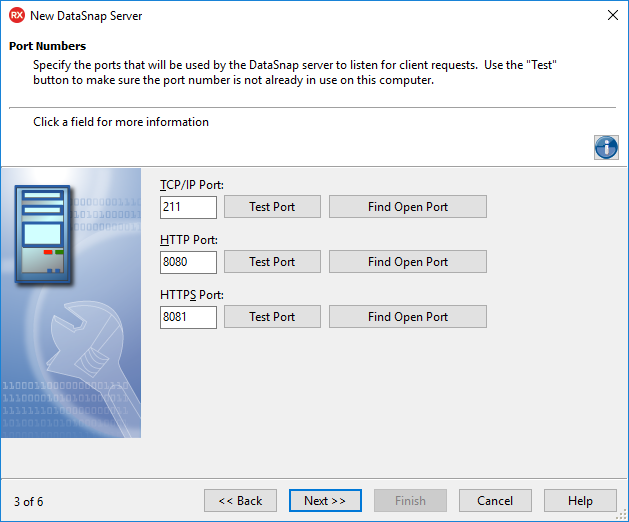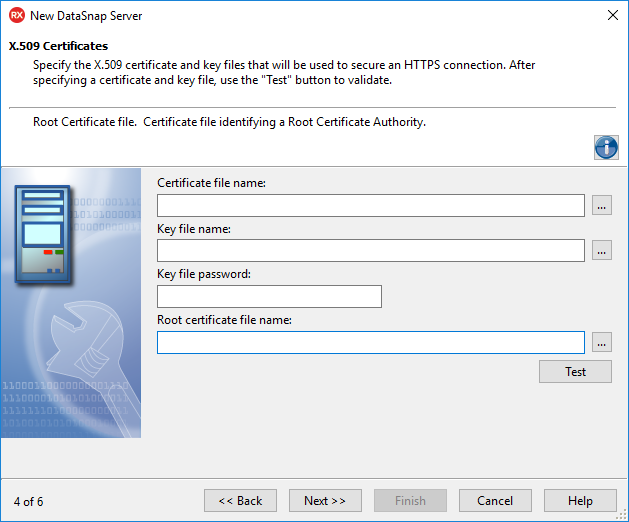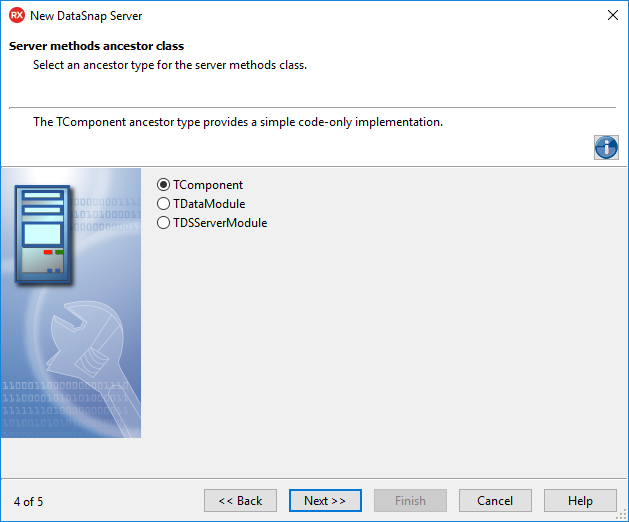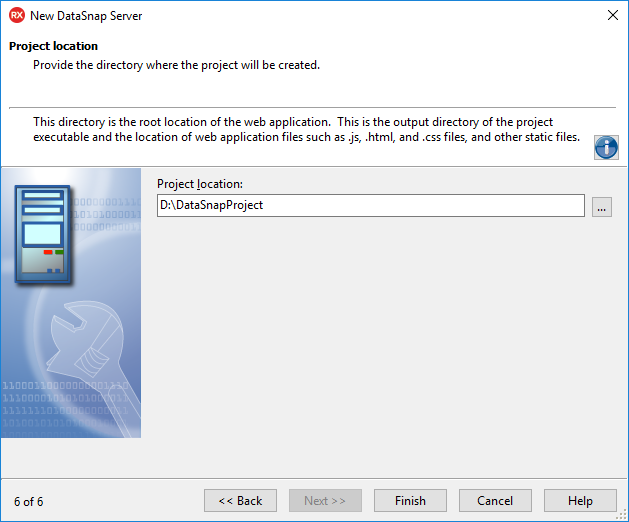DataSnap サーバー ウィザード(Linux 用)
DataSnap サーバー ウィザード への移動
ファイル > 新規作成 > その他... > Delphi プロジェクト > DataSnap Server > DataSnap Server
Linux プラットフォーム用 DataSnap アプリケーションを作成するには、次のステップに従います:
目次
[サーバーの機能]ページ
このページでは、アプリケーションに必要な機能のセットを選択することができます。
- DataSnap サーバーに追加したい機能を選択します。
- [次へ]をクリックします。
- ヒント: 各機能の詳細については、それをクリックして情報セクションに表示される説明を参照してください。
プロトコル
通信プロトコルは任意の組み合わせで選択できますが、[TCP/IP]は必ず選択してください。 このリストから通信プロトコルを選択すると、DataSnap サーバー ウィザードの次のステップでは、選択した各プロトコルの通信ポートを選択できるようになります。
- メモ: 通信プロトコルとして[HTTPS]を選択すると、DataSnap サーバー ウィザードでは、証明書ファイルに関する情報を入力するためのページがさらに表示されます。
認証
[認証]オプションを選択すると、TDSAuthenticationManager がサーバー フォームに配置されます。
TDSHTTPService コンポーネントはこの TDSAuthenticationManager を AuthenticationManager として使用するため、DataSnap サーバー用の HTTP ユーザー認証を実装できるようになります。 実態は、Authenticate イベントが実装されます。 [認証]がオンの場合、クライアントは DataSnap のユーザー名とパスワードを SQL 接続プロパティとして指定する必要があります。
サーバー メソッド クラス
[サーバー メソッド クラス]オプションを選択して、TDSServerClass コンポーネントをサーバー フォームに追加します。これにより、サーバー上でのクラスの定義が可能になり、クライアント アプリケーションにサーバー メソッドが公開されます。
[サンプル メソッド]オプションをオンにすると、ServerMethodsUnit には、EchoString と ReverseString という 2 つの簡単なメソッドが実装されることになります。これらのメソッドはそれぞれ、パラメータとして与えられた Value を通常の状態と逆順の状態で返します。
フィルタ
DataSnap サーバーが採用するフィルタを指定します。[暗号化]フィルタ、[圧縮]フィルタ、もしくはその両方:
- [暗号化]フィルタを選択して、選択した通信プロトコルの PC1 フィルタと RSA フィルタを追加します。なお、RSA フィルタを使用するには、OpenSSL ライブラリ群がサーバー上およびそのサーバーに接続するあらゆるクライアント上に存在する必要があります。
- [圧縮]フィルタを選択して、選択した通信プロトコルの ZLib 圧縮フィルタを追加します。
JavaScript
[JavaScript ファイル]をオンにすると、プロジェクトと共に JavaScript フレームワークおよびプロキシ ジェネレータがセットアップされます。
モバイル コネクタ
[モバイル コネクタ]を選択すると、プロジェクトでは、Android、Windows 7 Phone、iPhone などのモバイル デバイス上で動作するアプリケーション用のプロキシ ディスパッチ機能のサポートが有効になります。
- メモ: 詳細は、「モバイル デバイス用 DataSnap コネクタ」を参照してください。
[ポート番号]ページ
このページでは、DataSnap がクライアント要求のリスンに使用するポートを指定します。
- 指定されたポートが利用可能かどうかチェックするには、[ポートのテスト]をクリックします。
- DataSnap Server が自動的に検知するオープン ポートを選択するには、[オープン ポートの検索]をクリックします。
- ヒント: 前のステップで[HTTPS]機能を選択した場合は、[HTTPS ポート]も指定する必要があります。TCP/IP 通信ポートに対するものと同じ次のボタンが利用可能です:[ポートのテスト]と[オープン ポートの検索]
- [次へ]をクリックします。
[X.509 証明書]ページ
このステップは、[サーバーの機能]ページで[HTTPS]通信プロトコルを選択した場合にのみ表示されます。
- X.509 証明書を使用するには、次のデータを入力します:
- 証明書ファイル名: X.509 証明書を保有(*.pem)
- キー ファイル名: キーを保有
- キー ファイル パスワード: キー ファイルのパスワードを保有
- ルート証明書ファイル名:ルート証明書を保有
- 選択した内容を有効にするには、[テスト]をクリックします。
- [次へ]をクリックします。
[サーバー メソッド クラスの上位クラス]ページ
このページでは、サーバー メソッド クラスの上位タイプを選択します。
- 以下の上位タイプのいずれかを選択します。
- TComponent: サーバー クラスを完全に実装する場合
- TDataModule: サーバー クラスで非ビジュアル コンポーネントを使用する場合
- TDSServerModule: サーバーからデータセットをクライアント アプリケーションに公開するため
- [次へ]をクリックします。
[プロジェクトの場所]ページ
このステップは、このウィザードの[サーバーの機能]ページで[モバイル コネクタ]機能を選択した場合にのみ表示されます。